
O que saber
- Prompt de Comando Elevado: netsh wlan adicionar permissão de filtro=bloquear ssid=Nome da rede networktype=infraestrutura.
- No Mac, vá para Menu Maçã > Preferências do Sistema > Rede > escolha a rede e, em seguida, selecione o Sinal de menos (–) em suas redes preferenciais.
- Bloquear uma rede não bloqueia o sinal. Para evitar interferências, mude os canais Wi-Fi e bloqueie os vizinhos da sua rede.
Este artigo explica como bloquear uma rede Wi-Fi no Windows e no Mac para que você não possa se conectar a ela. As instruções se aplicam a todas as versões do Windows e do macOS.
Posso bloquear uma rede Wi-Fi?
No Windows, você pode bloquear uma rede Wi-Fi para que ela não apareça na lista de redes disponíveis do seu computador. Se você já se conectou a uma rede anteriormente, pode impedir que o Windows se conecte ao Wi-Fi automaticamente. Em um Mac, você pode remover uma rede da sua lista de Redes preferenciais se já tiver se conectado a ela anteriormente. Você ainda a verá na lista de redes disponíveis, mas deverá reinserir a senha para se reconectar. Se você não quiser se conectar a nenhuma rede, desative o Wi-Fi completamente.
Como bloquear uma rede Wi-Fi no Windows
Veja como você pode bloquear outras redes Wi-Fi no Windows:
-
Selecione os Rede ícone na barra de tarefas e anote o nome da rede (SSID) que você deseja bloquear.
-
Abra um prompt de comando elevado. A maneira mais fácil é entrar Prompt de comando na pesquisa do Windows selecione Executar como administrador.
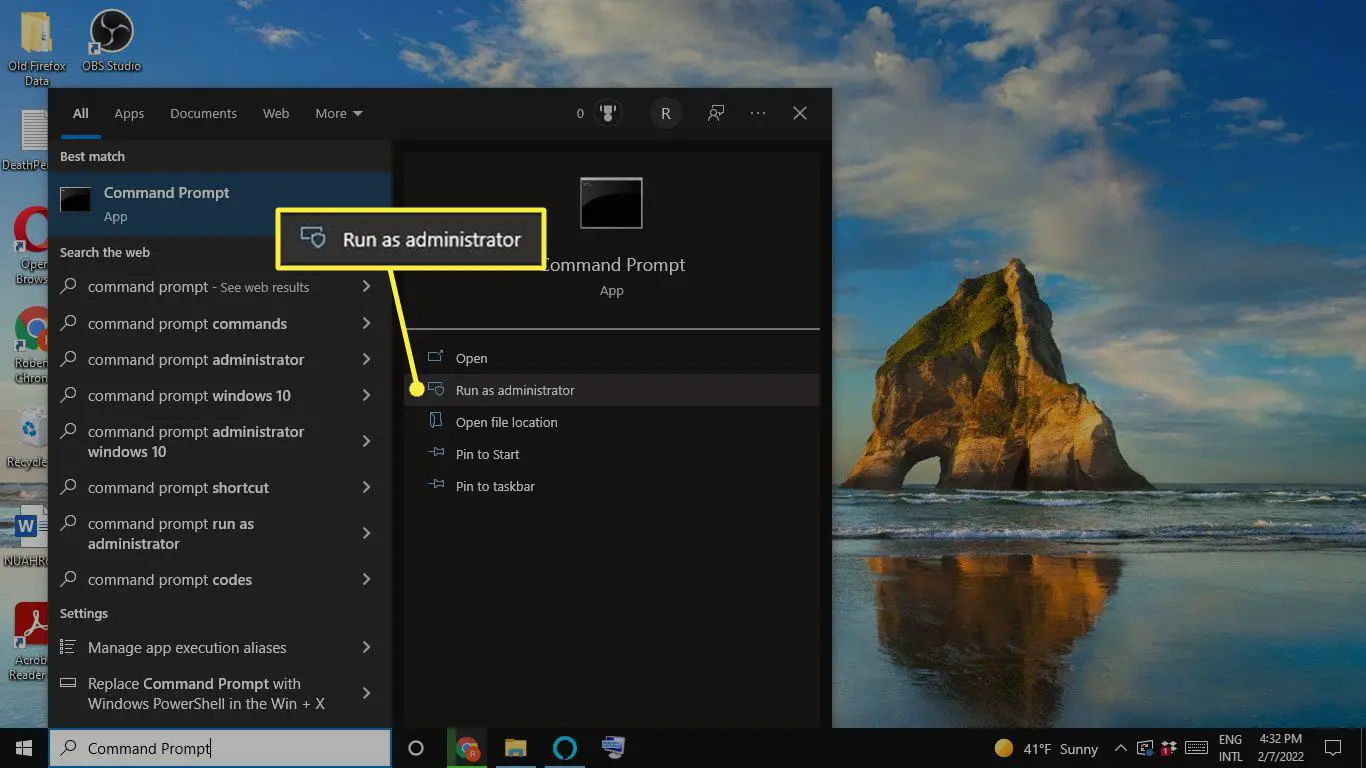
-
Digite o seguinte, substituindo Nome da rede com o nome da rede que deseja bloquear e pressione Digitar: netsh wlan add filter permission=block ssid=Network Name networktype=infrastructure
class=”ql-sintaxe”>
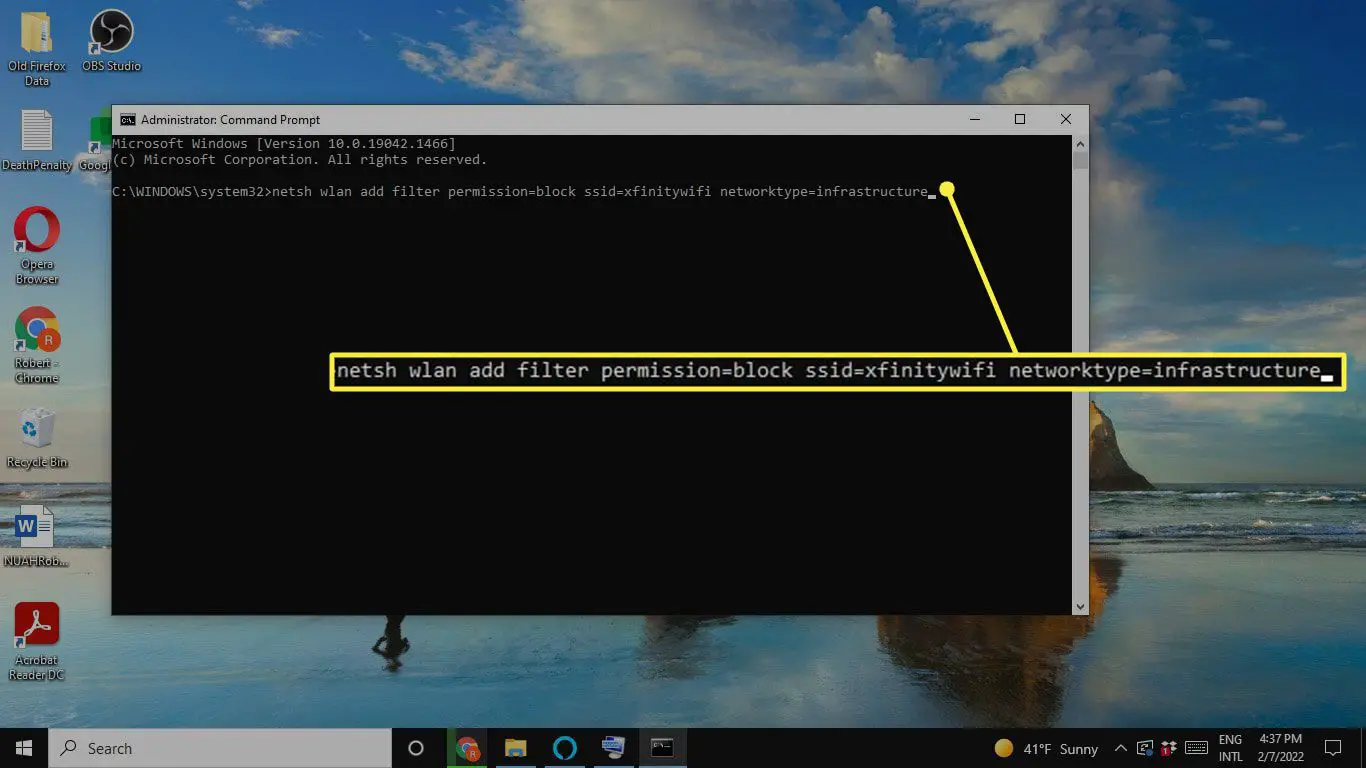
-
A rede não aparecerá mais na sua lista de redes disponíveis. Para desbloquear a rede, digite: netsh wlan delete filter permission=block ssid=Network Name networktype=infrastructure
class=”ql-syntax”> Se você quiser que o Windows esqueça uma rede Wi-Fi, clique com o botão direito do mouse no Rede ícone na barra de tarefas e selecione Configurações de rede e internet > Wi-fi > Gerenciar redes conhecidas > Esquecer.
Como bloquear redes Wi-Fi em um Mac
Siga estas etapas para remover redes da sua lista de redes preferenciais em um Mac:
-
No canto superior esquerdo da tela, selecione o Maçã ícone e, em seguida, selecione Preferências do Sistema.
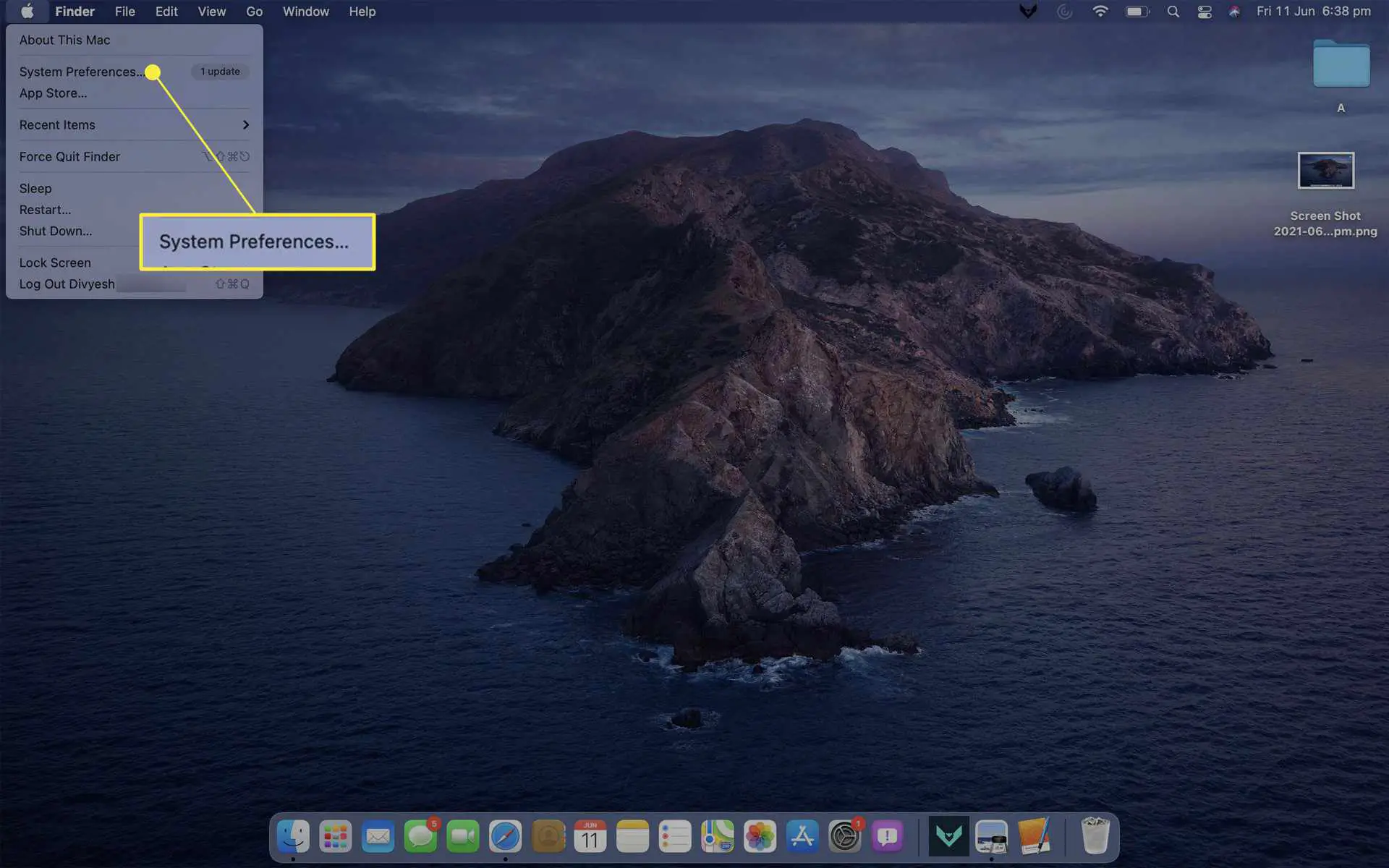
-
Selecionar Rede.
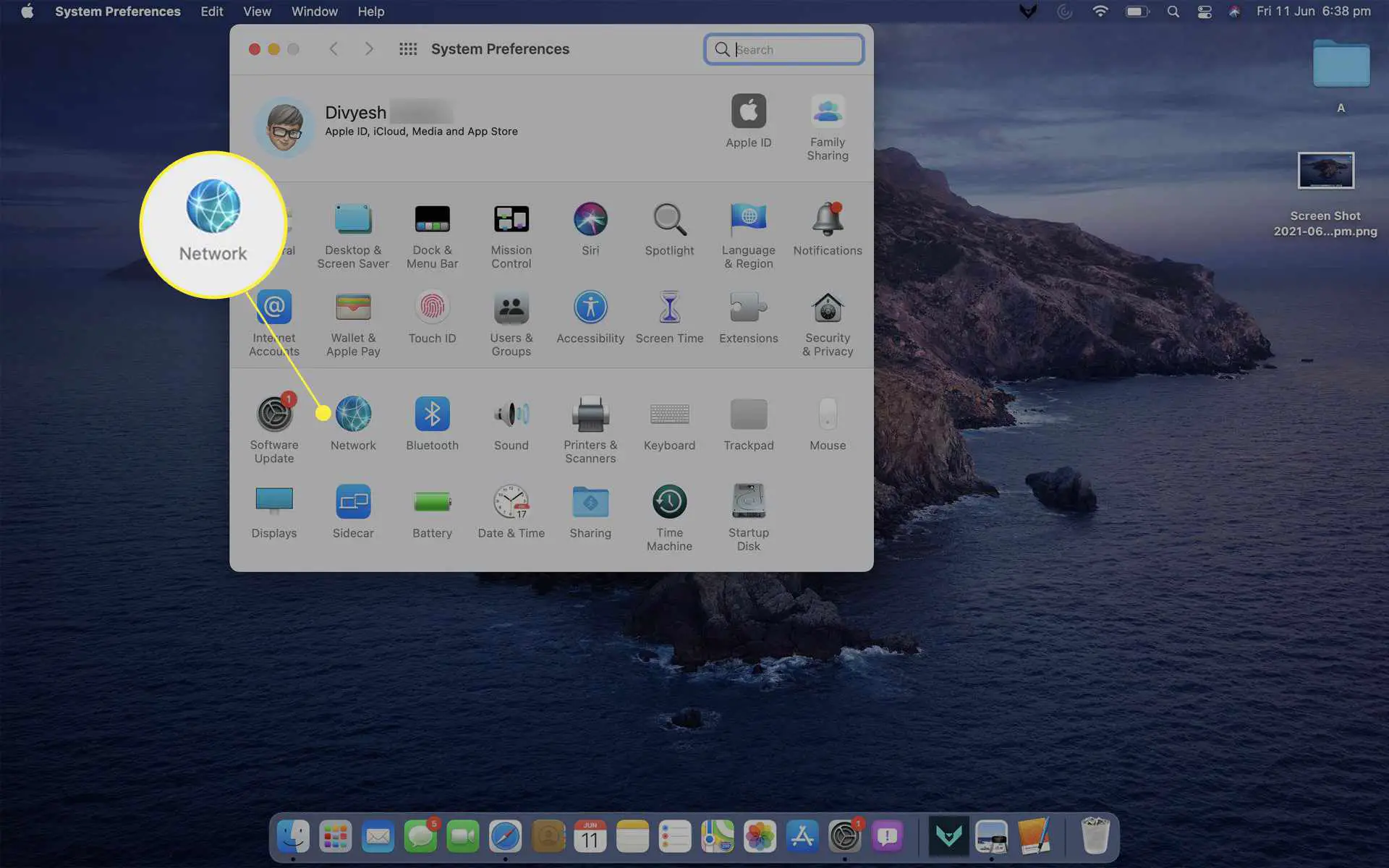
-
Selecione os Wi-fi guia e escolha a rede que deseja bloquear
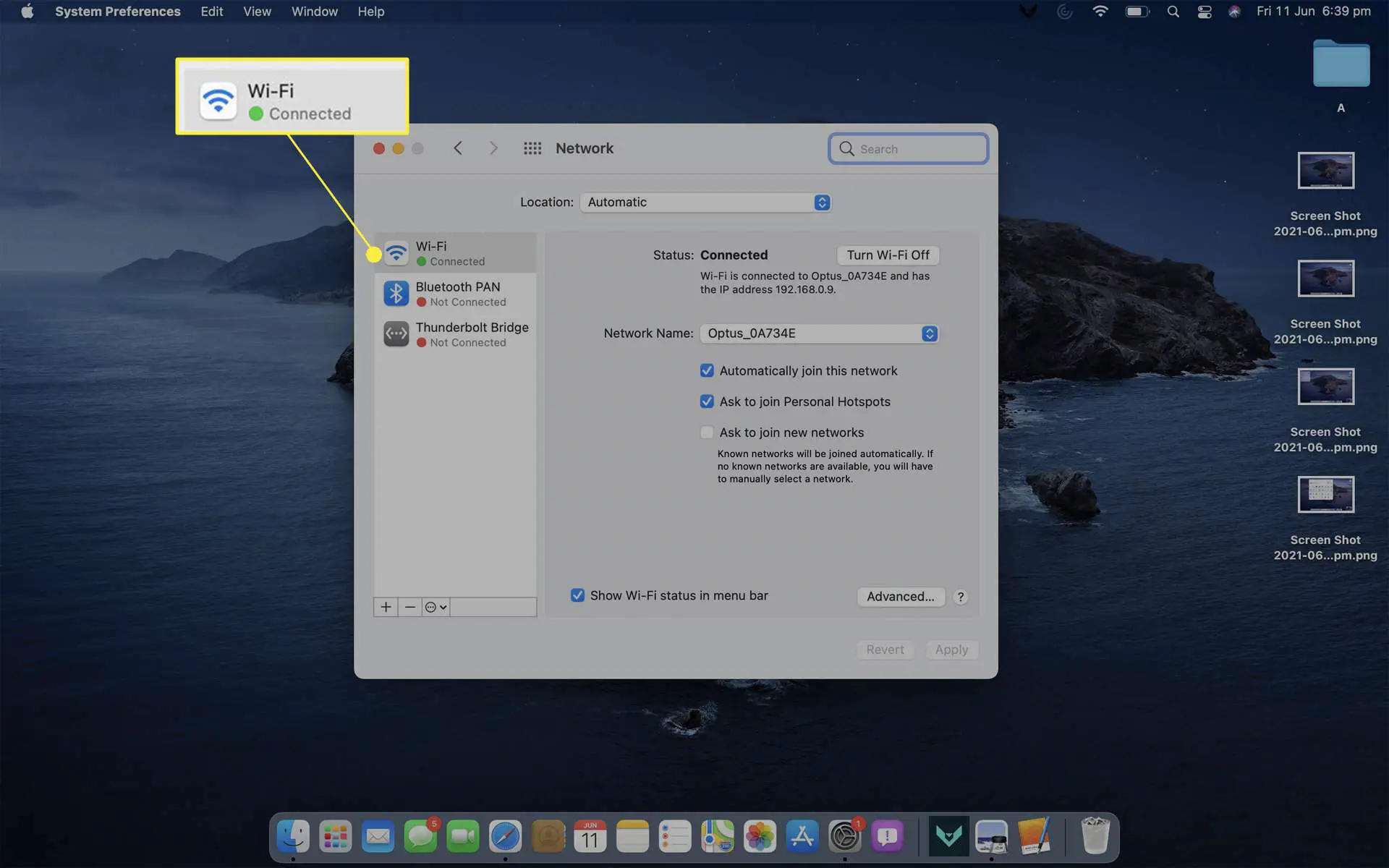
-
Selecione os Sinal de menos (–) em suas redes preferidas para removê-lo da lista.
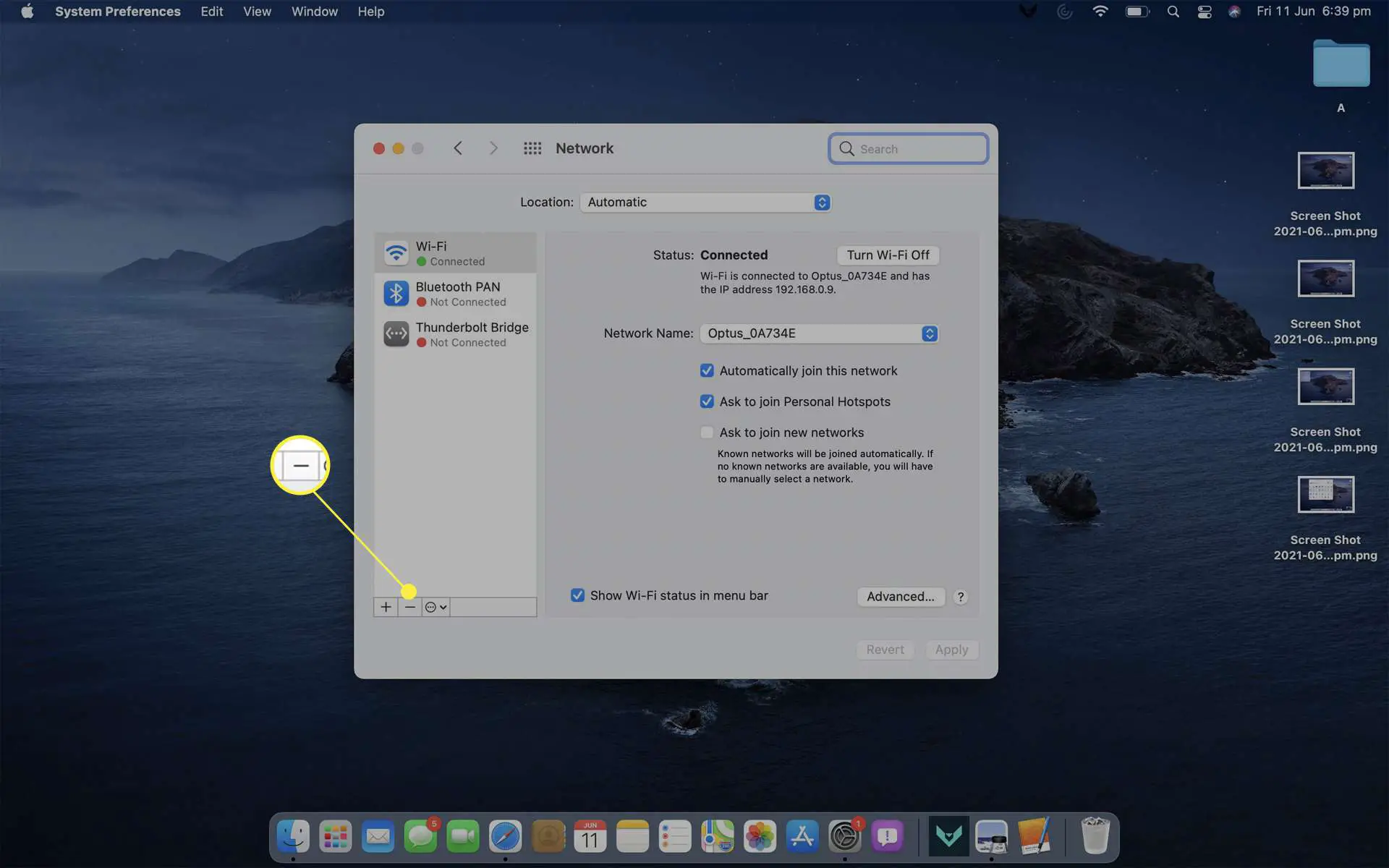
Você pode bloquear o sinal Wi-Fi do seu vizinho?
Bloquear uma rede não bloqueia o sinal. Da mesma forma, ocultar sua rede Wi-Fi não impede a interferência na rede. Se sua internet estiver lenta, você pode tentar mudar os canais de Wi-Fi para evitar interferência de sinal. Você também deve tomar medidas para impedir que os vizinhos usem sua rede. Aqui estão algumas outras maneiras de melhorar seu sinal Wi-Fi:
- Realoque seu roteador Wi-Fi
- Mudar para uma conexão Ethernet
- Limite o número de dispositivos conectados à sua rede
- Instale um extensor de Wi-Fi
Perguntas frequentes
-
Como faço para bloquear sites na minha rede Wi-Fi?
Para bloquear um site em sua rede, encontre o endereço IP do site e bloqueie o endereço IP nas configurações do seu roteador. Alguns sites como o YouTube têm vários endereços IP que devem ser bloqueados.
-
Como faço para bloquear um sinal Wi-Fi em uma sala?
Para bloquear os sinais de Wi-Fi em uma sala, forre as paredes com papel alumínio ou cobertores de mylar com o alumínio voltado para fora. Há também papel de parede especial, como o Metapaper, que bloqueia os sinais de Wi-Fi, ou você pode pintar as paredes com tinta condutora.
-
Como faço para bloquear uma rede Wi-Fi no Android e iPhone?
Para remover uma rede Wi-Fi no iPhone ou iPad, vá para Definições > Wi-fi e toque no (eu) ao lado da rede e, em seguida, desligue o Associação automática alternar. No Android, use um aplicativo como o Wi-Fi Priority Manager.